win10修改输入法设置的具体方法 win10怎么修改输入法设置
更新时间:2023-07-24 15:42:02作者:zheng
输入法是我们在使用win10电脑的时候用的非常频繁的功能,如果我们在使用win10电脑的输入法时觉得用起来不方便的话,可以在设置中修改输入法设置,让我们的使用体验更好,那么该如何修改win10电脑的输入法设置呢?今天小编就教大家win10修改输入法设置的具体方法,操作很简单,跟着小编一起来操作吧。
推荐下载:windows10精简版镜像
方法如下:
1、首先打开控制面板
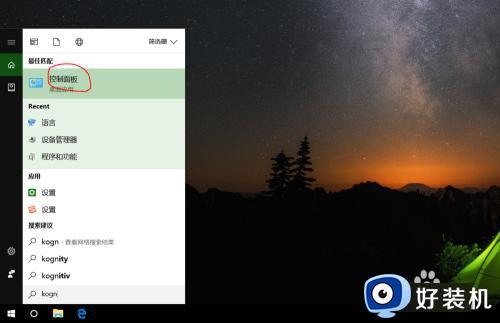
2、找到语言选项,打开
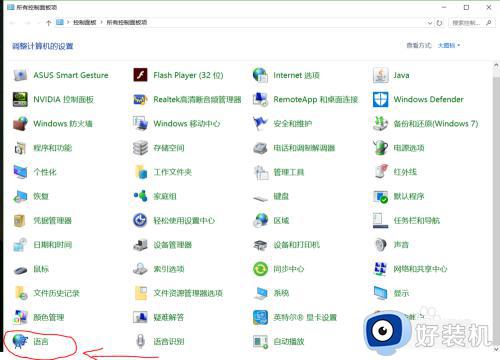
3、选择高级设置
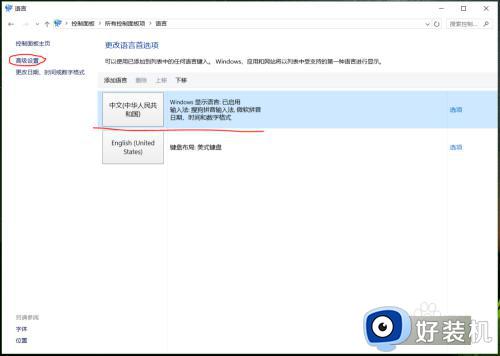
4、选择 替代默认输入法,打开下拉菜单选择需要的输入法。也可选择切换输入法为每个应用窗口设置不同的输入法,点击保存
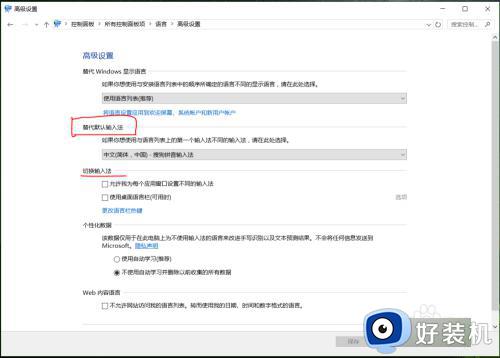
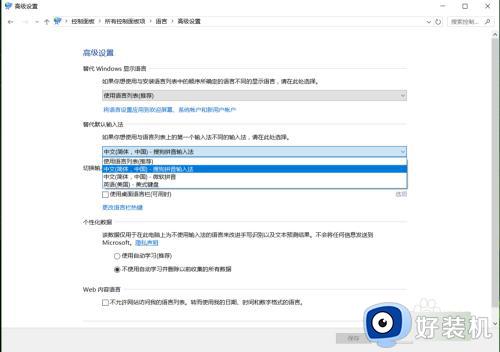
5、回到语言界面,选择选项进入
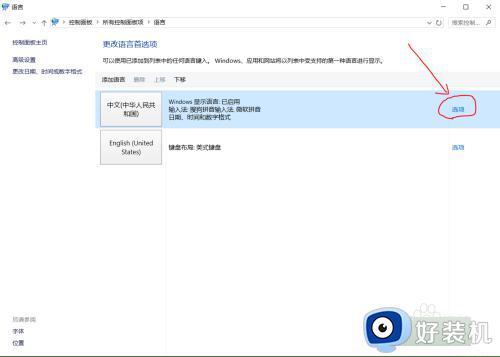
6、可以选择添加输入法,也可以对输入法进行常规设置
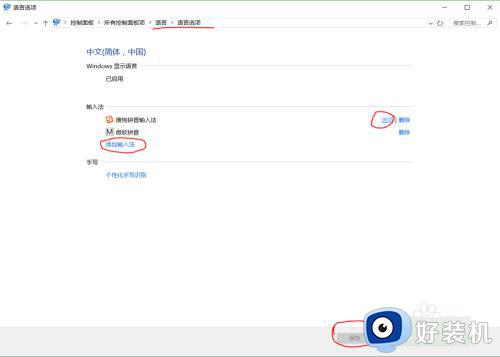
以上就是关于win10修改输入法设置的具体方法的全部内容,还有不懂得用户就可以根据小编的方法来操作吧,希望能够帮助到大家。
win10修改输入法设置的具体方法 win10怎么修改输入法设置相关教程
- win10输入法快捷键怎么改 修改win10输入法快捷键设置方法
- win10电脑如何修改输入法按键顺序 win10修改输入法按键顺序的方法
- win10修改输入法设置的教程 win10怎么设置输入法
- win10输入法切换快捷键怎么改 win10修改输入法切换快捷键设置方法
- win10 修改默认输入法的方法 win10如何更改默认输入法
- win10更改输入法切换快捷键怎么设置 win10如何修改输入法切换快捷键
- win10切换输入法快捷键怎样修改 修改win10输入法切换快捷键的方法
- win10专业版更改默认输入法如何操作 win10更换默认输入法的方法
- win10更改输入法设置在哪里 win10如何更改输入法设置
- win10系统输入法怎么设置 win10系统输入法的设置方法
- win10拼音打字没有预选框怎么办 win10微软拼音打字没有选字框修复方法
- win10你的电脑不能投影到其他屏幕怎么回事 win10电脑提示你的电脑不能投影到其他屏幕如何处理
- win10任务栏没反应怎么办 win10任务栏无响应如何修复
- win10频繁断网重启才能连上怎么回事?win10老是断网需重启如何解决
- win10批量卸载字体的步骤 win10如何批量卸载字体
- win10配置在哪里看 win10配置怎么看
win10教程推荐
- 1 win10亮度调节失效怎么办 win10亮度调节没有反应处理方法
- 2 win10屏幕分辨率被锁定了怎么解除 win10电脑屏幕分辨率被锁定解决方法
- 3 win10怎么看电脑配置和型号 电脑windows10在哪里看配置
- 4 win10内存16g可用8g怎么办 win10内存16g显示只有8g可用完美解决方法
- 5 win10的ipv4怎么设置地址 win10如何设置ipv4地址
- 6 苹果电脑双系统win10启动不了怎么办 苹果双系统进不去win10系统处理方法
- 7 win10更换系统盘如何设置 win10电脑怎么更换系统盘
- 8 win10输入法没了语言栏也消失了怎么回事 win10输入法语言栏不见了如何解决
- 9 win10资源管理器卡死无响应怎么办 win10资源管理器未响应死机处理方法
- 10 win10没有自带游戏怎么办 win10系统自带游戏隐藏了的解决办法
